Как полностью очистить все сохраненные пароли в Google Chrome
Узнайте, как удалить все сохраненные пароли в браузере Google Chrome с помощью простых шагов. Следуйте нашему руководству для обеспечения безопасности ваших данных.

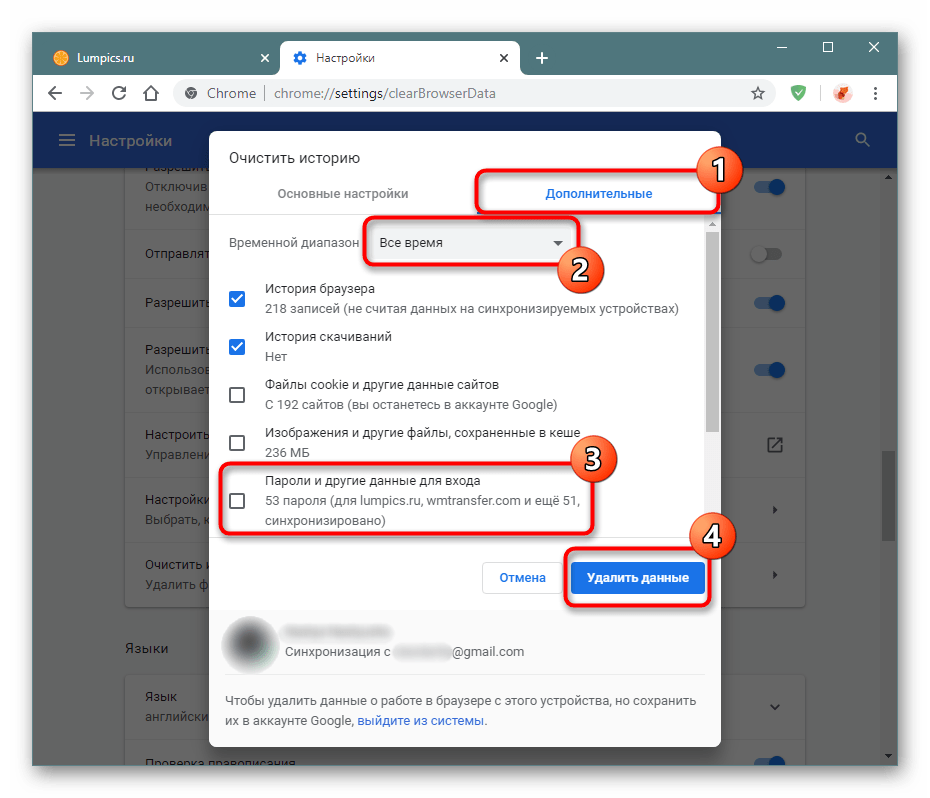
Откройте браузер Google Chrome и нажмите на три точки в правом верхнем углу для доступа к меню.

Как удалить все сохранённые пароли в браузере Google Chrome
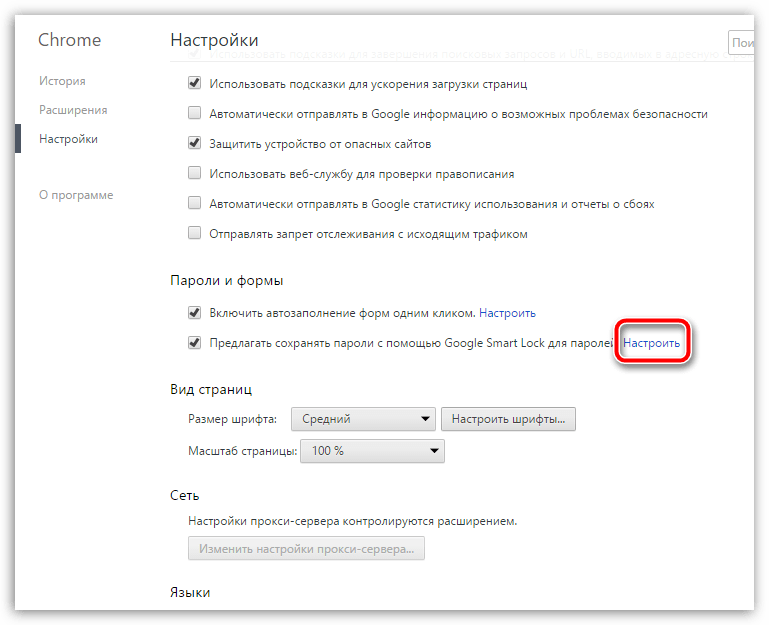

В выпадающем меню выберите Настройки.
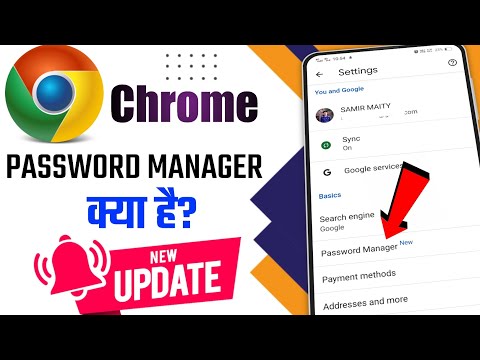
Chrome password manager new update - google chrome browser password manager
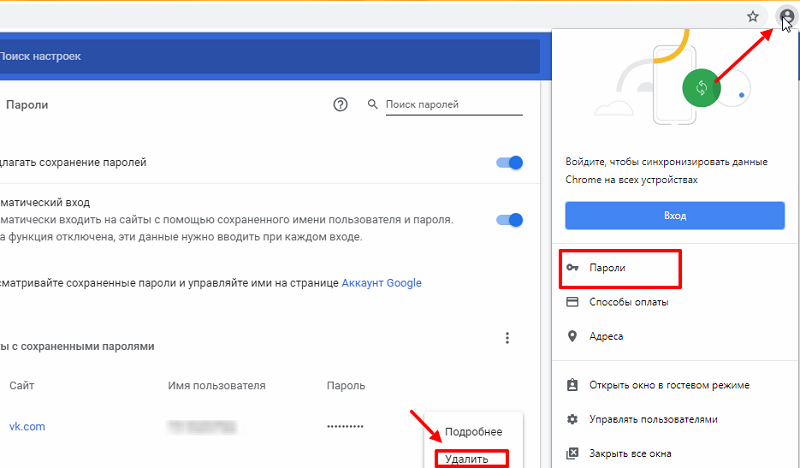
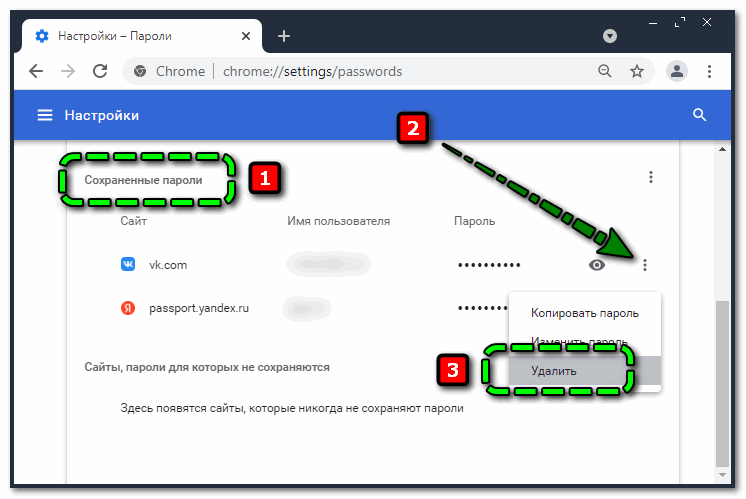
В разделе Автозаполнение нажмите на Пароли.

Как удалить пароли с браузера Google Chrome
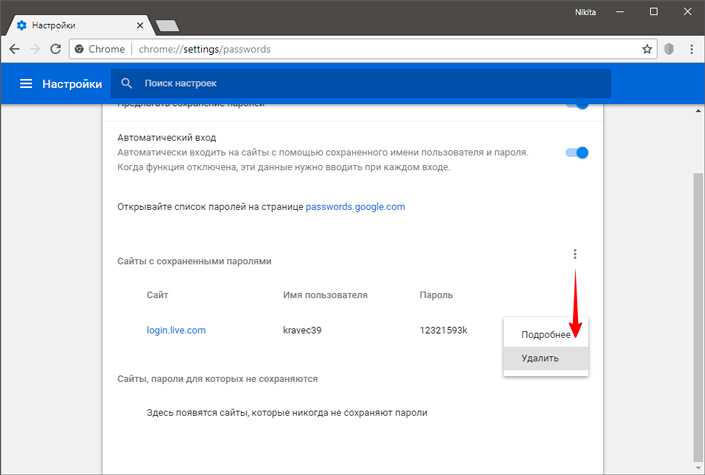
В разделе Сохраненные пароли вы увидите список всех сохраненных паролей.

Где Посмотреть и Как Удалить Сохранённые Пароли в Google Chrome / Где в Гугл Хром Хранятся Пароли
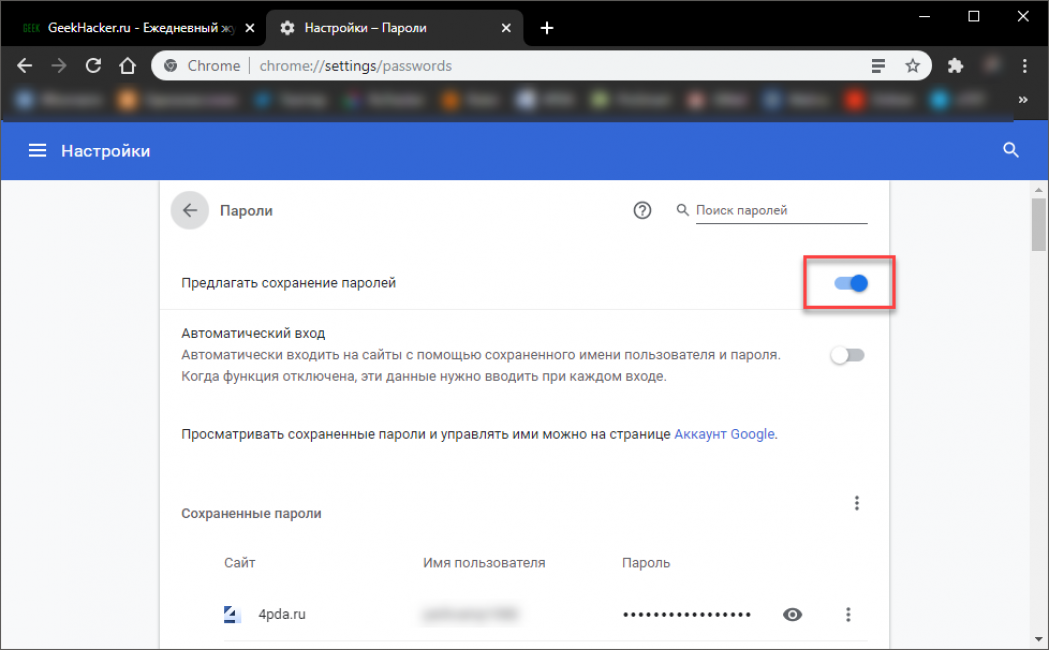
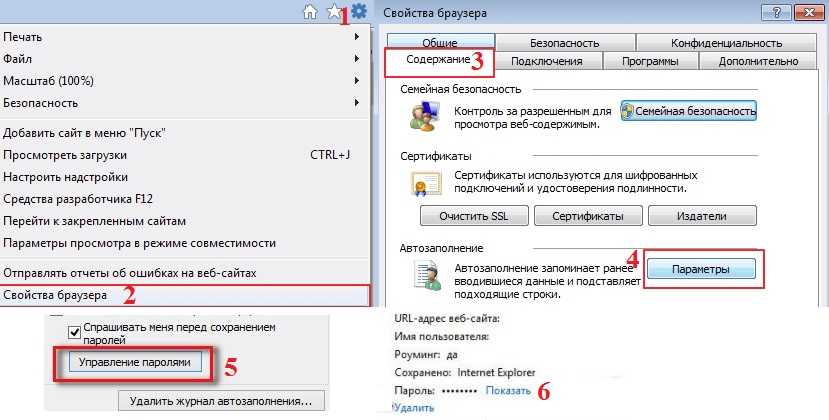
Для удаления всех паролей сразу, нажмите на три точки в правом верхнем углу раздела Сохраненные пароли и выберите Удалить все.
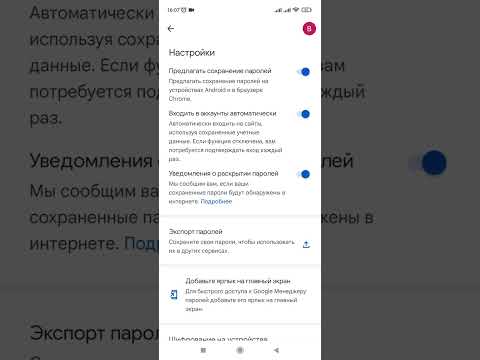
Что такое Менеджер паролей и как он работает. (Chrome).
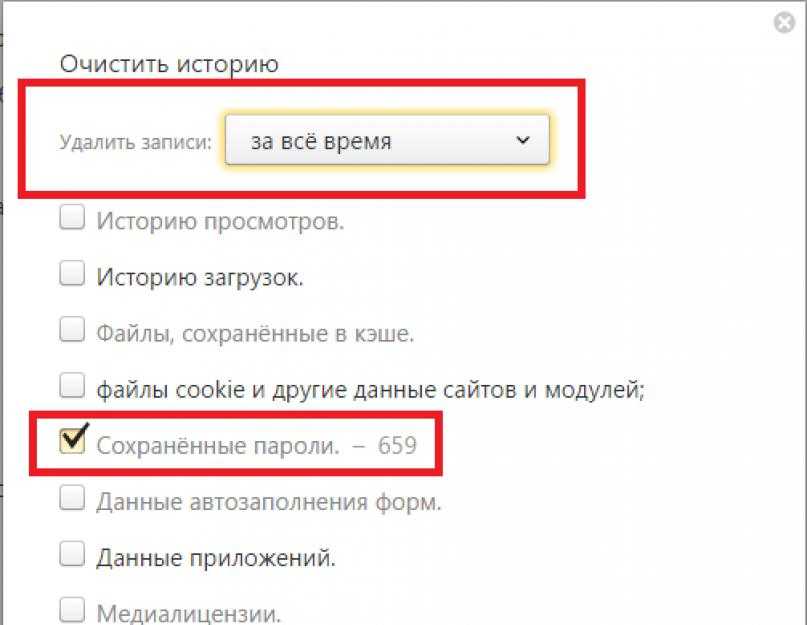
Подтвердите удаление всех паролей, нажав на соответствующую кнопку в появившемся окне.

Сохраненные пароли в Google Chrome: как посмотреть или удалить
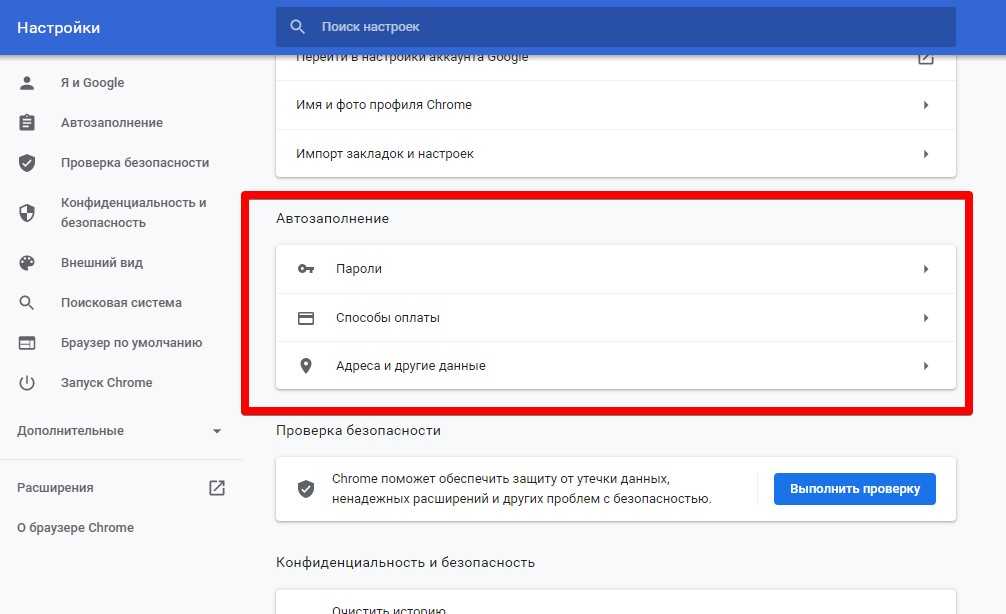
Если вы хотите удалить отдельные пароли, нажмите на три точки рядом с каждым паролем и выберите Удалить.

Как Очистить Историю в Гугле на Телефоне. Как Очистить Историю в Гугле. Как Удалить Историю в Google
Для большей безопасности отключите сохранение паролей, переключив тумблер Предлагать сохранять пароли в неактивное положение.
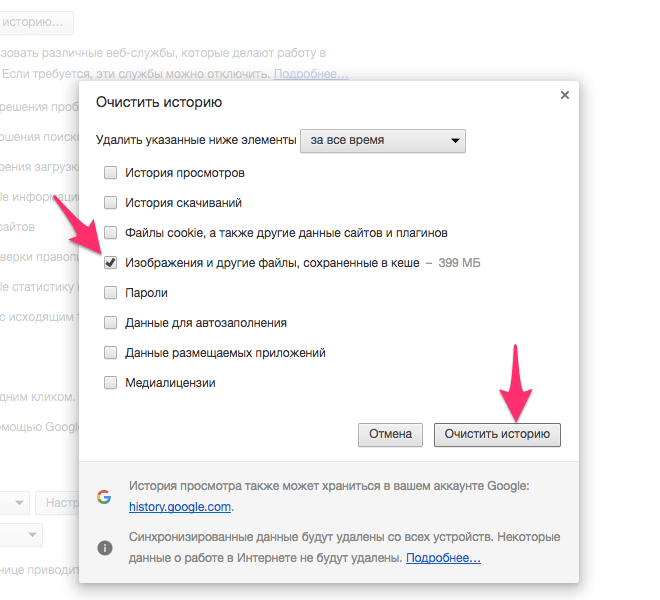
Регулярно проверяйте и обновляйте свои пароли для повышения безопасности аккаунтов.
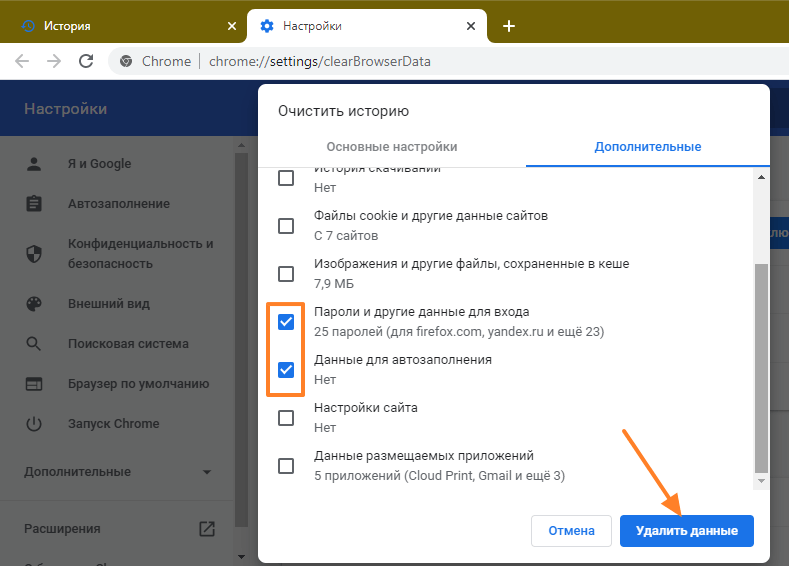
Используйте менеджеры паролей для удобного и безопасного хранения паролей.

Как удалить все закладки в Google Chrome

Как посмотреть пароли в Хроме на компьютере, а так же удалить, сделать экспорт и импорт